Apple ID の写真とミー文字を変更して自分自身を表現する方法
Apple ID の写真はあなたのデジタル プレゼンスの顔であり、連絡先内の友人や家族に表示され、コンテンツを共有したり購入したりするときに表示されます。一方、ミー文字は楽しさと個性を加え、デジタル アバターを遊び心のあるあなた自身の表現に変えます。このガイドでは、簡単な手順を説明します Apple IDの写真を変更する方法 また、Memoji を使用すると、デジタル ID を簡単に最新の状態に保つことができます。さらに、ボーナスセクションを検討し、必要なときにシームレスに Apple ID を削除するための最適なツールを紹介します。
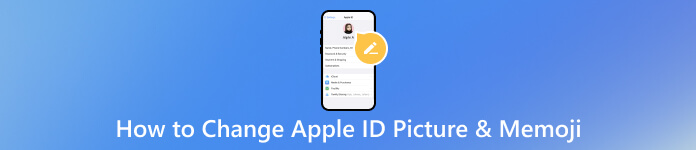
記事上で:
パート 1. Apple ID の写真を簡単に変更する方法
Apple ID の写真を変更すると、Apple エコシステム内でオンライン ID をカスタマイズして区別する方法が提供されます。プロフィール写真を更新すると、あなたの個性が表現され、連絡先があなたを認識し、Apple サービス全体でつながりやすくなります。 Apple ID の写真を変更する方法を知りたい場合は、以下の手順に従ってください。
iCloud.com にアクセスし、Apple ID 認証情報を使用してログインします。ログインしたら、Apple ID の写真をクリックするか、ウィンドウの右上隅にある [アカウント] ボタンをクリックします。
ドロップダウン メニューで、選択します iCloud設定。というラベルの付いたオプションを探します Apple IDの写真を変更する それをクリックしてください。
ドラッグして参照することで、Apple ID の写真を更新できます。
ドラッグの場合: 画像ファイルをコンピュータから既存の写真スペースにドラッグします。
閲覧の場合: クリック デバイスを参照して新しい画像を探します をクリックし、画面上の指示に従って新しい画像を選択します。
希望の画像を選択したら、 をクリックします。 保存 変更を確認して適用します。
このガイドでは手順を簡素化し、個性を表現し、Apple サービス全体のつながりをより認識できるようにします。プロフィール写真を更新すると、デジタル アイデンティティを簡単に更新できます。
パート 2. Apple ID のミー文字をすばやく変更する方法
Apple ID の写真をミー文字に変更すると、Apple サービス全体で自分自身を表現する、よりパーソナライズされた表現力豊かな方法が提供されます。ミー文字を使用すると、あなたの顔の特徴を反映した漫画のようなアバターを作成して、プロフィールに楽しさと個性を加えることができます。このアニメーション表現により、Apple ID が視覚的に独特になり、連絡先の識別プロセスが強化され、対話がより魅力的になります。ここでは、Memoji を Apple ID として設定する方法について説明します。
に移動します 設定 iOS で、 Apple ID 頂点で。
現在のプロフィール写真に移動し、それをタップして入力します 写真を選んでください メニュー。そこから、ミー文字を作成または選択するオプションを選択します。ミー文字を移動したり拡大縮小したりして好みに合わせて調整し、 選ぶ ボタンをクリックして、新しい Apple ID プロフィール写真として設定します。
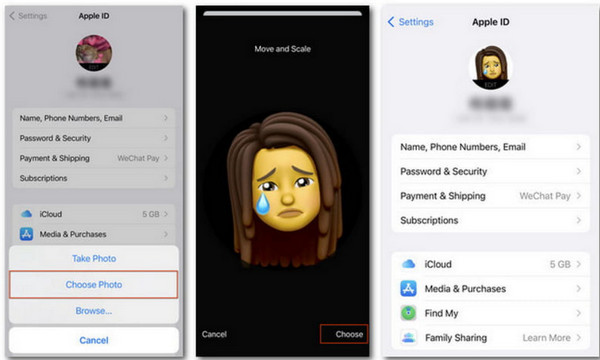
このガイドでは、ミー文字を作成してプロフィール写真として設定する簡単な手順を説明します。これにより、インタラクションに楽しさと個性を吹き込むことができます。アニメーション表現は Apple ID を視覚的に区別し、連絡先の識別プロセスに魅力的な要素を追加します。
パート 3. iOS デバイスの Apple ID アカウントを即座に削除する最良の方法は何ですか
個人情報の保護を優先して、iPhone を売却または贈与する予定ですか?デバイスから Apple ID を削除することは、プライバシーにとって非常に重要です。ログアウトは標準的な方法ですが、次のことを考慮してください。 imyPass iPassGo 包括的なソリューションを求める場合、頼りになる iPhone Apple ID リムーバーとして使用できます。この信頼できるツールは、パスコードを必要とせずに Apple ID を簡単に削除します。 Apple ID パスワードを忘れた場合は、パスワードを忘れた場合でも Apple IDのパスワードを回復する、iPhone を工場出荷時設定にリセットする必要がある、無効になった Apple ID に対処している、または単に他の人の Apple ID との関連付けを解除したい場合は、iOS デバイスで Apple ID アカウントを即座に削除するためのシームレスで安全なプロセスが保証されます。

4,000,000以上のダウンロード
よくある質問。
-
Apple ID の表示を変更するにはどうすればよいですか?
Apple ID の表示写真を変更するには、iCloud.com にアクセスし、Apple ID の写真または [アカウント] ボタンをクリックして、[iCloud 設定] を選択します。 「Apple ID 写真を変更」をクリックし、新しい画像をドラッグするか、デバイスから画像を選択します。変更を保存します。
-
Apple ID の写真を削除するにはどうすればよいですか?
Apple ID の写真を削除するには、iCloud.com で iCloud 設定にアクセスする手順に従ってください。 「Apple ID 写真を変更」をクリックし、新しい画像を参照するオプションを選択します。新しい写真を選択する代わりに、「写真を削除」をクリックするか、提供されているデフォルトのオプションを使用します。
-
Apple ID の写真が変更されないのはなぜですか?
いくつかの理由により、Apple ID の写真が変更できない場合があります。 iCloud.com で正しい手順に従っていることを確認してください。安定した接続が必要であるため、インターネット接続を確認してください。問題が解決しない場合は、別のブラウザを使用してみてください。さらに、ブラウザのキャッシュをクリアするか、別のデバイスでプロセスを試してください。
-
Apple ID でミー文字を編集するにはどうすればよいですか?
Apple は、Apple ID に合わせてミー文字を編集またはカスタマイズする機能を直接提供していません。ミー文字のカスタマイズは主に、iOS デバイスのメッセージング アプリと FaceTime に関連付けられています。そのため、ミー文字をさらに改善するには iOS のフォトエディターが必要です。
-
Apple ID の写真を変更すると他のデバイスに影響しますか?
はい、iCloud.com で Apple ID の写真を変更すると、Apple ID に関連付けられているすべてのデバイス間で新しい画像が同期されます。これにより、さまざまな Apple サービスおよびデバイス間で一貫したプロフィール写真が保証されます。
結論
表現的なアプローチに興味がある場合は、学んだほうが良いでしょう。 Apple IDにミー文字を追加する方法 ここに追加したチュートリアルを使用してください。ただし、そのためのガイドもあるので、必要に応じて写真を追加して楽しむこともできます。プロフィール写真を更新すると、あなたの個性が表現されるだけでなく、デジタル インタラクションにおける連絡先によるシームレスな認識も保証されます。さらに、プライバシーとセキュリティのために iOS デバイスから Apple ID アカウントを削除するという重要な側面を掘り下げ、その有効性を強調しました。 imyPass iPassGo、この目的のための信頼できるツールです。
ホットなソリューション
-
iOSのロックを解除する
-
iOSのヒント
-
Androidのロックを解除
-
Windowsパスワード

